- Trang chủ
- ›
- Hướng dẫn cài đặt VPSSIM trên Centos7
Hướng dẫn cài đặt VPSSIM trên Centos7
Không giống các bảng điều khiển viết bằng ngôn ngữ PHP chạy trên trình duyệt khác, VPSSIM chỉ chạy trên SSH và không chạy ngầm nên không tiêu tốn tài nguyên của VPS khi không sử dụng. Điều này sẽ giúp VPS của bạn có thể dành toàn bộ sức lực để phục vụ các dịch vụ liên quan đến hoạt động của website.
VPSSIM là tên viết tắt của VPS SIMPLE. VPSSIM là một tập lệnh tự động cài đặt và tối ưu hóa Nginx – PHP – MariaDB (LEMP) cho CentOS 6 & 7.
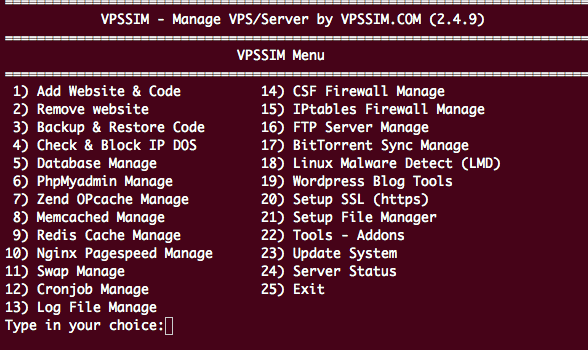
VPSSIM có rất nhiều tính năng được thể hiện trong menu thân thiện và dễ hiểu, giúp bạn tiết kiệm nhiều thời gian và công sức khi sử dụng VPS. Với rất nhiều chức năng, ngay cả khi bạn là người mới sử dụng VPS, bạn cũng có thể dễ dàng làm chủ nó. Chỉ cần sử dụng thành thạo VPSSIM, bạn sẽ thấy VPS dễ dàng sử dụng, như đúng cái tên của script này: VPS SIMPLE.
Cài đặt VPSSIM trên Centos7
Để cài đặt VPSSIM trên Centos7 chúng ta thực hiện như sau:

Ta SSH vào VPS sau đó chạy lênh sau để cài đặt
curl http://get.vpssim.vn -o vpssim && sh vpssim
Tiếp đó chọn 1 để cài đặt
1) Cai Dat VPSSIM Cho VPS Ngay Bay Gio 2) Kiem Tra - Test VPS Nay Nhap lua chon cua ban:1
Sau đó ta điền 1 vài thông tin cài đặt
Dien Thong Tin Cai Dat: Nhap PhpMyAdmin Port [ENTER]: 999 Nhap dia chi email quan ly [ENTER]: [email protected] Mat khau bao ve phpMyAdmin toi thieu 8 ki tu va chi dung chu cai va so. Nhap mat khau bao ve phpMyAdmin [ENTER]: 123456789 Mat khau root MySQL toi thieu 8 ki tu va chi su dung chu cai va so. Nhap mat khau root MySQL [ENTER]: 123456789
Tiếp đó chọn phiên bản Mariadb, ở đây tôi chọn 3
Lua Chon Cai Dat Phien Ban MariaDB 1) MariaDB 10.3 2) MariaDB 10.2 3) MariaDB 10.1 4) MariaDB 10.0 Nhap lua chon cua ban: 3
Quá trình cài đặt sẽ diễn ra, sau đó tao chọn phiên bản cho Nginx
1) Nginx Mainline Version 2) Nginx Stable Version Nhap lua chon cua ban:2
Chọn đồng ý để cài đặt
1) Dong Y 2) Khong Dong Y Nhap lua chon cua ban: 1
Vậy là xong, quá trình cài đặt sẽ tự động, bạn đợi cài xong và lưu lại thông tin tài khoản là được
VPSSIM Dùng Để Làm Gì?
VPSSIM có rất nhiều ứng dụng như:
- Thiết lập phiên bản Nginx mới nhất: Thiết lập biên dịch phiên bản Nginx mới nhất với Openssl 1.0.2l. Hỗ trợ HTTP / 2 để tăng tốc độ trang web. VPSSIM tự động thông báo trên menu VPSSIM khi nginx đã cập nhật.
- VPSSIM hỗ trợ thiết lập Nginx với module Google PageSpeed để tăng tốc website và có chức năng BẬT / TẮT cấu hình Google PageSpeed cho website một cách tự động.
- Hỗ trợ VPSSIM Thay đổi Phiên bản PHP: Phiên bản PHP Hỗ trợ: PHP 7.2, PHP 7.1, PHP 7.0, PHP 5.6, PHP 5.5 và PHP 5.4.
- VPSSIM hỗ trợ Phiên bản MariaDB: 10.0, 10.1; 10,2 & amp 10,3.
- VPSSIM có các chức năng cập nhật: Hệ thống, Thay đổi Phiên bản Nginx, Thay đổi Phiên bản phpMyAdmin, MariaDB và hỗ trợ 2 ngôn ngữ Anh – Việt.
- Dễ dàng thêm và xóa trang web khỏi máy chủ. VPSSIM hỗ trợ cài đặt trước hoặc tải trước mã wordpress với cấu hình cho Redis Cache, WP Super Cache & W3 Total Cache, plugin WP-Rocket.
- Hỗ trợ thiết lập SSL trả phí – Tự động tạo tệp CSR, Vhost
- Thiết lập dễ dàng thực sự Hãy mã hóa SSL bằng Acme.sh. Mọi thứ đều tự động và mất vài giây để hoàn thành.
- VPSSIM có chức năng “Công cụ blog WordPress”. Nhiều tiện ích để quản lý website wordpress như: Cập nhật wordpress an toàn (cập nhật 1 lần 1 website hoặc toàn bộ website wordpress, trước khi cập nhật mã wordpress, VPSSIM backup cơ sở dữ liệu), ON / OFF Bảo vệ wp-login cho Website WordPress, Sửa lỗi cấp phép, Bật / Tắt tự động nâng cấp, Bật / Tắt Redis Cache, Thiết lập nhiều trang wordpress, Tạo Vhost cho wordpress multisite….

- Quản lý cơ sở dữ liệu: Tự động khởi động lại máy chủ MySQL, Tạo, Xóa, Sao lưu, Tự động sao lưu, Khôi phục cơ sở dữ liệu. Xem và thay đổi mật khẩu cho người dùng Root of MySQL.
- Backup & Restore Code: Hỗ trợ Sao lưu và khôi phục mã cho website, mã tự động sao lưu.
- Chức năng quản lý FTP Server: Hỗ trợ cài đặt Ftp Server qua TLS, tạo tài khoản FTP cho website, Đổi mật khẩu FTP…
- Setup File Manager: Thiết lập, xóa, bật / tắt, thay đổi trình quản lý tệp doman bất kỳ lúc nào.
- Resilio Sync Manage: Tự động thiết lập Resilio Sync, thay đổi mật khẩu và cổng đồng bộ Resilio.
- Zend Opcache, Memcache, Redis Cache Manage: Enable / Disable Zend Opcache, Config Zend Opcache, Add website to blacklist, remove website in Zend Opcache blacklist…
- Tạo và thay đổi kích thước hoán đổi.
- Quản lý tệp nhật ký: Xem trạng thái tệp nhật ký, Tải xuống và xóa tệp nhật ký cho Nginx, Php-FPM, MySQL, Exim
- Thiết lập Netdata, Net2FTP và quản lý chúng.
- CSF Firewall Manage: Cài đặt CSF và tự động cấu hình, Tự động thêm IP của bạn vào Danh sách trắng CSF, chặn IP….
- IPtables Firewall Manage: Sao lưu, khôi phục cấu hình, Mở, đóng cổng….
- Quét phần mềm độc hại trong máy chủ bằng LMD (Phát hiện phần mềm độc hại Linux)
- Nhiều công cụ & tiện ích khác: Thay đổi cổng SSHD, Tìm tệp và thư mục lớn nhất hàng đầu, Đặt múi giờ máy chủ, Cài đặt / gỡ bỏ Imagick, Cài đặt / Xóa Ioncube…
Hướng dẫn nổi bật

Hướng dẫn sử dụng VPS Việt Nam tạo SOCKS Proxy

Các công cụ Test tốc độ Websites tốt nhất 2021

Hướng dẫn thiết lập Memcached trên Ubuntu 18.04 LTS

Cách đặt lại mật khẩu VPS Windows

Nâng cấp cURL trên DirectAdmin

Litespeed là gì ? Tất cả các điều cần biết về Litespeed
















